Kasimo komanda norint pateikti užklausą dėl DNS įrašų
„Traceroute“ komanda diagnozuoti tinklo problemas
„Scp“ komanda failams perkelti iš vieno įrenginio į kitą
Nc (netcat) komanda nuskaityti uostus ir perkelti failus
„Rsync“ komanda klonuoti katalogus tarp įrenginių
Ši pamoka yra pagrindinių „Linux“ tinklo komandų tęsinys, nepaisant to, kad ji prasideda paprastomis DNS paieškos komandomis, visos komandos yra būtinos norint diagnozuoti problemas. Šioje pamokoje parodomi ir trumpai paaiškinami keli kiekvienos komandos pavyzdžiai.
„Nslookup“ ir „host“ komandos pateikia užklausas DNS įrašams
Pagal Vikipediją „„nslookup“ yra tinklo administravimo komandinės eilutės įrankis, galimas daugelyje kompiuterių operacinių sistemų, skirtas domenų vardų sistemos (DNS) užklausoms gauti domeno vardo ar IP adreso susiejimui ar kitiems DNS įrašams.“
Šiame pavyzdyje komanda nslookup naudojama norint išspręsti „linuxhint“ IP adresą.com.
nslookup linuxhint.com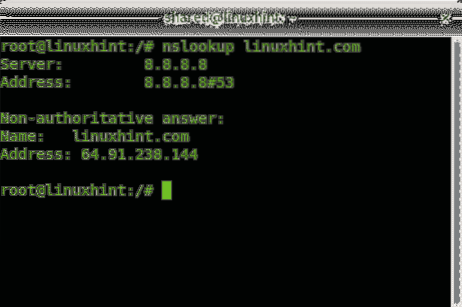
Šiame pavyzdyje rodomi „Linuxxint“ „mx“ įrašai.com taikant parinktį -tipas = mx.
nslookup -type = mx linuxhint.com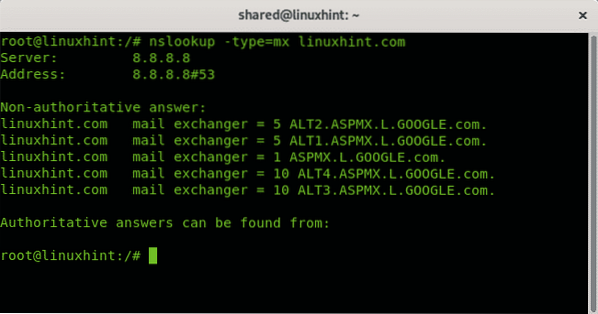
Arba galite naudoti komandos pagrindinį kompiuterį, kad gautumėte ir paieškos rezoliuciją, ir „mx“ įrašus:
priimančiosios linuxhint.com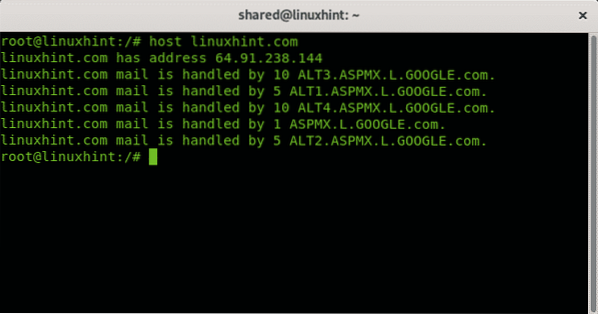
Kasimo komanda norint pateikti užklausą DNS įrašams
The kasti komandai („Domain Information Groper“) reikalingas ilgesnis aprašymas, kad suprastumėte jos išvestį (pažymėkite skyrių Suprasti kasimo komandų išvesties skyrių)
kasti linuxhint.com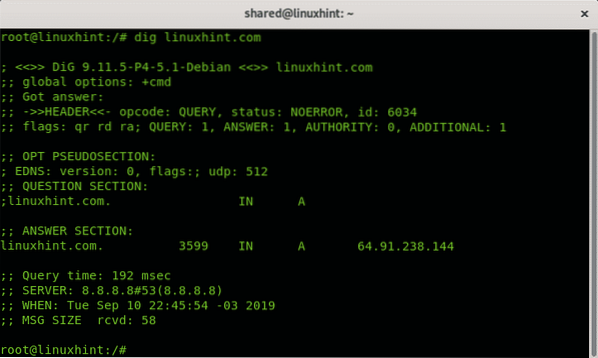
Kur (supraskite kasimo komandų išvestį):
Pirmoji eilutė ; <<>> DiG 9.11.5-P4-5.1-Debian <<>> linuxhint.com parodyta naudojama kasti versija.
Šiose eilutėse nurodoma, kad dig gavo atsakymą į užklausą be klaidų, jo ID numeris, vėliavų skyrius šiuo atveju rodo, kad jis spausdina užklausos atsakymą (qr), pageidaujamą rekursiją (rd) ir galimą rekursiją (ra). Likusi dalis atspausdina rezultatų kiekį.
;; - >> VADOVAS<<- opcode: QUERY, status: NOERROR, id: 6034
;; vėliavos: qr rd ra; KLAUSIMAS: 1, ATSAKYMAS: 1, VALDŽIA: 0, PAPILDOMA: 1
Kitose eilutėse rodomas EDNS (DNS išplėtimo mechanizmų) suderinamumas, o skyriuje Klausimai - tai, ko buvo klausiama (linuxhint.com adresas).
;; PASIRINKTI PSEUDOSEKCIJĄ:; EDNS: versija: 0, vėliavos :; udp: 512
;; KLAUSIMO SKYRIUS:
; linuxhint.com.
Atsakymų skyriuje pateikiamas rezultatas, linuxhint.com IP adresas (A).
;; ATSAKYMŲ SKYRIUS:linuxhint.com. 3599 A 64.91.238.144
Likusi dalis yra papildomas aprašymas, kaip buvo vykdoma užklausa, laikas, DNS serveris ir dydis.
;; Užklausos laikas: 192 ms;; SERVERIS: 8.8.8.8 # 53 (8.8.8.8)
;; KADA: 2019 m. Rugsėjo 10 d. 22:45:54 -03
;; MSG DYDIS rcvd: 58
Svarbu iš visų aukščiau paminėtų tik linijas be „;“ yra aktualios, eilutės prasideda „;“ yra komentarai.
Pagal numatytuosius nustatymus „dig“ veikia per mūsų vietinį DNS (sistemoje „Linux“, nurodytoje faile / etc / resolv.konf). DNS galime nurodyti pridėdami a @ priešdėlis.
Šiame pavyzdyje nurodoma kasti naudoti 1.1.1.1 DNS ir venkite visų komentarų pasirinkdami +trumpas.
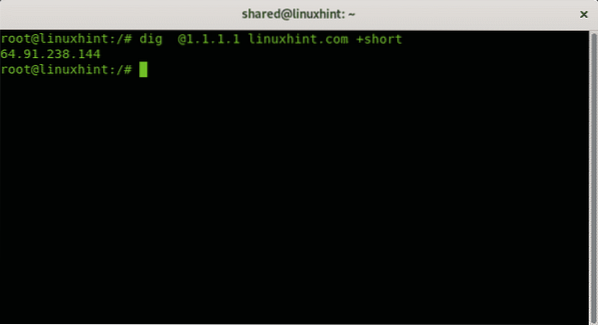
Norėdami baigti kasti įvadą, paskutinis pavyzdys, rodantis „LinuxHInt“ CNAME įrašus:
kasti linuxhint.com CNAME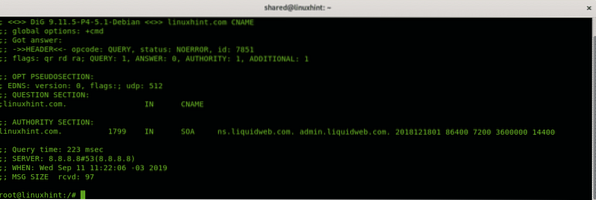
Galite naudoti dig, kad gautumėte bet kokį DNS įrašą, pvz., MX įrašus.
„Traceroute“ komanda diagnozuoti tinklo problemas
Visose šiuolaikinėse operacinėse sistemose yra „traceroute“ funkcija (neseniai paaiškinta „Nmap traceroute“). Ši funkcija puikiai tinka diagnozuoti tinklo problemas, įskaitant greičio testus ir paketus, kurie negali pasiekti tikslo. Kai srautas eina per internetą, kiekvienas tarpininkavimo maršruto įrenginys vadinamas „šuoliu“, „traceroute“ padeda nustatyti, kokie apyniai tam tikru būdu veikia mūsų srautą, pavyzdžiui, jį vėluoja ar blokuoja.
Šis pavyzdys rodo paprastą „linuxhint“ trasos maršrutą be parinkčių.com
traceroute linuxhint.com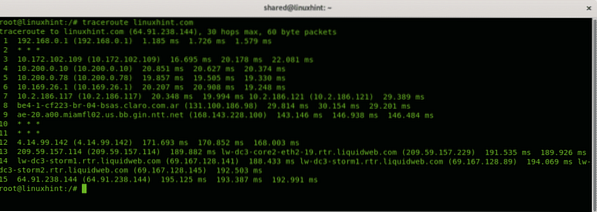
Aukščiau pateiktame pavyzdyje matote 15 apynių arba maršrutizavimo įrenginių iš mano vietinio maršrutizatoriaus 192.168.0.1 pasiekti linuxhint.com, kai kurie iš apynių, 2, 10 ir 11 nereaguoja į „traceroute“ paketus (* * *).
Paimkime vieną eilutę, kad patikrintume:
Dešinėje pusėje galite pamatyti kelionės į abi puses laiką (RTT), jis duodamas tris kartus, nes pagal numatytuosius nustatymus traceroute siunčia 3 paketus, galite jį modifikuoti pritaikydami -q variantą.
Šiame pavyzdyje kiekvienoje eilutėje bus rodomas tik vienas RTT rezultatas:
traceroute -q 1 linuxhint.com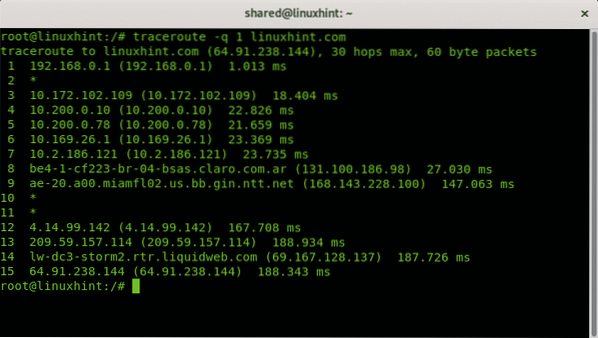
Jei ryšys yra lėtas arba jūs negalėjote pasiekti tikslo naudodami „traceroute“, galite nustatyti, koks apynys sukelia problemą.
„Scp“ komanda failams perkelti iš vieno įrenginio į kitą
„Scp“ komanda yra komanda, kurią kiekvienas administratorius arba vartotojas turėtų žinoti, kad reikia perkelti failus tarp „Linux“ įrenginių. Tai buvo išsamiai paaiškinta skyriuje „Scp komandos naudojimas“, tačiau ji taip pat bus cituojama.
Pirmasis pavyzdys rodo, kaip nukopijuoti failą iš nuotolinio kompiuterio į vietinį kompiuterį, sintaksė yra tokia:
scp vartotojo vardas @ X.X.X.X: / kelias / į / nuotolinis / failas / vietinis / katalogas / kur / į / išsaugoti / failąKur:
scp = iškviečia programą
Vartotojo vardas = pakeiskite jį tinkamu vartotojo vardu
@ = atskiria vartotojo vardą ir pagrindinį / ip
X.X.X.X = pakeiskite jį tinkamu kompiuteriu / ip.
: / kelias / į / nuotolinis / failas = nustatykite nuotolinę failo vietą, kurią norite gauti.
/ local / directory / kur / į / išsaugoti / failą = pakeiskite jį vietiniame kataloge, kuriame norite išsaugoti failą.
Mano atveju prisijungiu prie nuotolinio įrenginio naudodamas IP 192.168.0.1 naudojant vartotoją linuxhint kopijuoti Vagrantfile failas, saugomas vartotojo namų kataloge linuxhint, ir nukopijuoju jį į paskambinto vietinio vartotojo namus pasidalino.
scp linuxhint @ 192.168.0.3: / home / linuxhint / Vagrantfile / home / shared /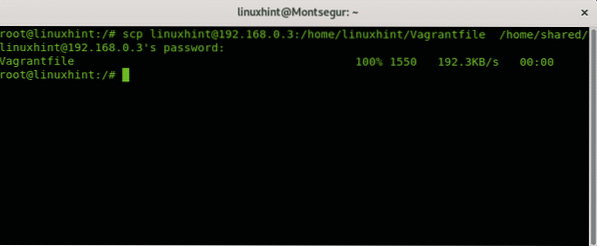
Šiame pavyzdyje parodyta, kaip nukopijuoti vietinį failą į nuotolinį įrenginį:
scp / home / shared / Vagrantfile linuxhint @ 192.168.0.3: / home / linuxhint / Desktop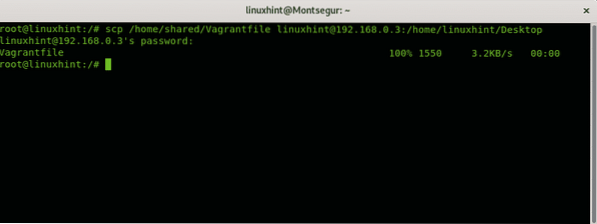
Kur:
scp = iškviečia programą
FAILO PAVADINIMAS = perkeliamo failo pavadinimas
Vartotojo vardas = pakeiskite jį tinkamu vartotojo vardu
@ = atskiria vartotojo vardą ir pagrindinį / ip
X.X.X.X = pakeiskite jį tinkamu kompiuteriu / ip
: / nuotolinis / katalogas = nustatykite nuotolinę vietą perkeltam failui laikyti.
Komanda nc perkelti failus ir nuskaityti uostus
The nc (netcat) komanda yra viena iš naudingiausių įrankių sistemoms, nc yra naudinga atliekant daugelį užduočių, pvz., peradresavimą, uosto nuskaitymą, serverio diagnostiką, failų perkėlimą, tinklo stebėjimą ir dar daugiau. Šioje pamokoje pateikiami du pavyzdžiai nc komandų naudojimas nuskaityti uostus ir perkelti failus per tinklą.
Šis pavyzdys parodo, kaip nc naudojamas failui, vadinamam „linuxhint“, siųsti iš kompiuterio į kitą per 22 prievadą.
Paskirties kompiuteryje vykdykite šią komandą:
nc -l 22> linuxhint
Siunčiančiame kompiuteryje vykdykite:
nc 192.168.0.14 22 < linuxhint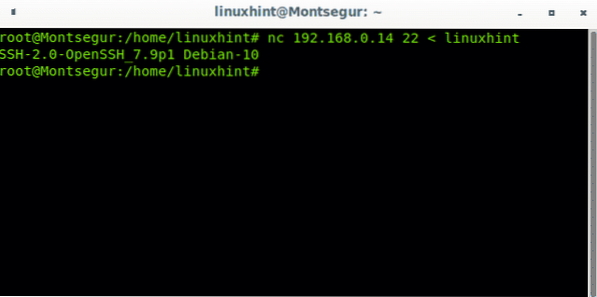
Aš patikrinu, ar failas yra paleistas ls
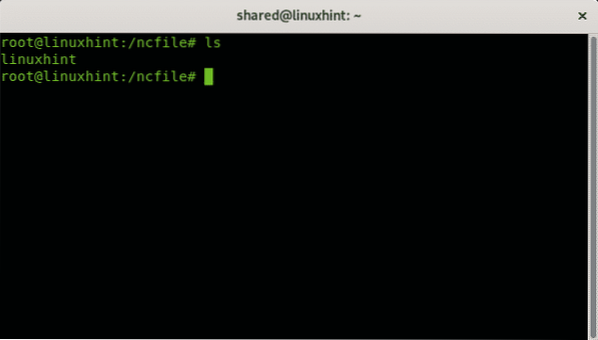
Šis pavyzdys parodo, kaip nc naudojamas nuskaityti diapazono prievadą 22-80 „linuxhint“.com
nc -z -v linuxhint.com 22-80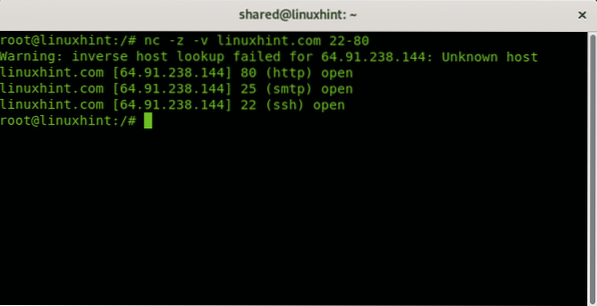
„Rsync“ komanda klonuoti ir failuoti katalogus tarp įrenginių
„Rsync“ komanda yra puikus įrankis klonuoti failus ir katalogus iš įrenginio į kitą, gali būti naudinga palaikyti sinchronizavimą realiuoju laiku tarp įrenginių, galite nuolat atnaujinti atsargines kopijas, sukurti nuolatinės duomenų apsaugos scenarijų ir dar daugiau. Šie 2 pavyzdžiai rodo, kaip sinchronizuoti failus ir katalogus iš serverio ir į jį.
Sintaksė norint nukopijuoti failą iš serverio į katalogą yra:
rsyncŠiame pavyzdyje nukopijuoju pavadintą failą linuxhint į esamą arba darbo katalogą (.)
rsync linuxhint @ 192.168.0.3: / home / linuxhint / linuxhint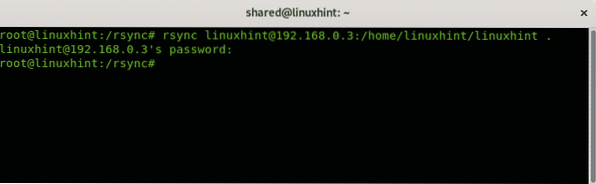
Aš patikrinu failų perkėlimą paleisdamas ls darbo kataloge
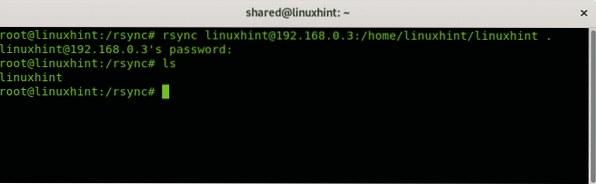
Šiame pavyzdyje parodyta, kaip klonuoti vietinį katalogą į nuotolinį serverį, sintaksė yra:
rsync -avz:
Šiame praktiniame pavyzdyje klonuoju katalogą pavadinimu rsync į darbalaukio katalogą linuxhint vartotojas nuotoliniame serveryje.
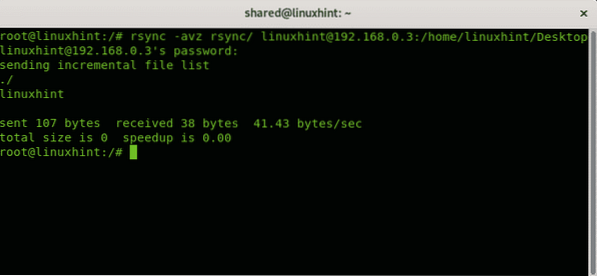
Kur:
a = archyvas
z = suspausti
v = daugiažodiškumas
Tikiuosi, kad šis svarbių „Linux“ tinklo komandų aprašymas jums buvo naudingas, kad suprastumėte jų svarbą dirbant su tinklais. Toliau sekite „LinuxHint“, kad gautumėte naujų patarimų ir naujinių apie „Linux“ ir tinklą.
 Phenquestions
Phenquestions


